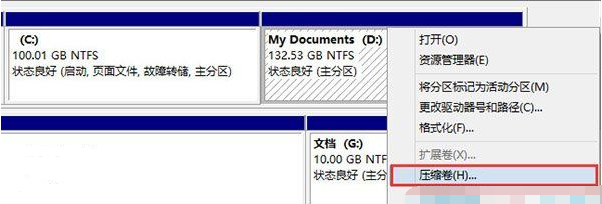
在未分配空間上右鍵單擊,選擇“新建簡單卷”,再出現的窗口中一路點擊“下一步”即可。注意,如果提示你需要將硬盤轉換為動態磁盤,那是因為你的硬盤是MBR分區結構,主分區數量已經超過了該分區類型的最大限製——4個,此時請放棄分區操作。
3、安裝Win10,你可以使用虛擬光盤加載win10安裝鏡像,也可以直接解壓出來進行安裝,運行安裝目錄中的Setup.exe。
4、出現以下界麵後,可以任選一個,一般建議選擇,不 謝謝;
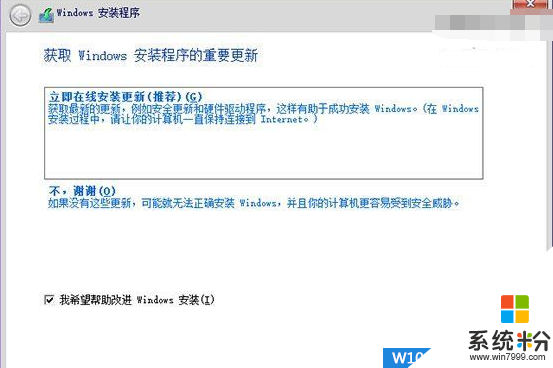
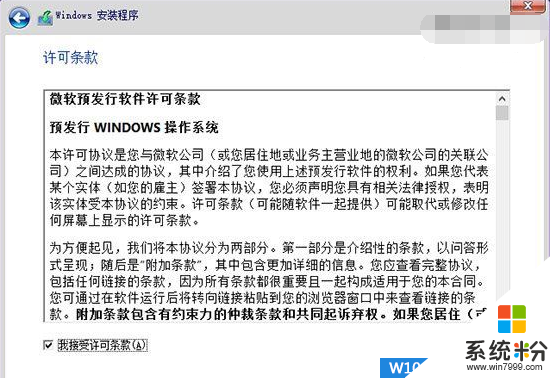
▲ 接受許可條款
5、在選擇使用哪種類型安裝時,我們需要選擇“自定義”:僅安裝Windows(高級);
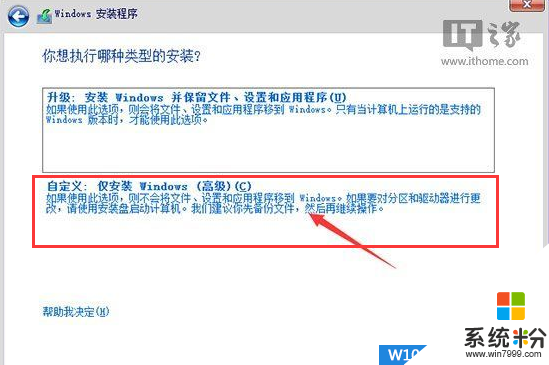
6、然後選擇你要將win10係統安裝在哪個分區,我們選擇剛剛建立或準備好的分區,然後點擊下一步就開始安裝了。
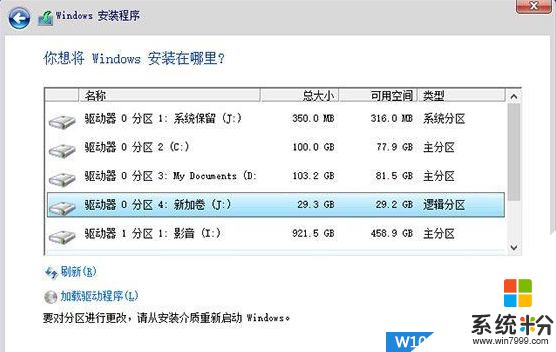
7、主要就是上麵幾個步驟,接下來和新安裝就沒有什麼區別了,在安裝完成後,開機時會啟動多係統菜單,我們可以選擇哪個係統進入。
PS:該win10雙係統安裝方法,需要對應係統位數,如64位win7隻能安裝64位Win10,32位同理。
win10相關教程